
Hai problemi a scaricare canzoni su Apple Music? Purtroppo, questo è un problema noto e può essere molto fastidioso, soprattutto quando vai da qualche parte senza Wi-Fi o una connessione Internet. Perché la mia musica non viene scaricata su Apple Music? Come fai a far sì che l'app Apple Music scarichi normalmente le canzoni sul tuo telefono o computer? Non preoccuparti. In questo articolo, scoprirai cosa sta causando il problema e come risolverlo.
Guida ai contenuti Parte 1. Perché non riesco a scaricare brani su Apple Music?Parte 2. Soluzioni per correggere Apple Music che non scarica i braniParte 3. Soluzione extra: scarica Apple Music utilizzando Professional DownloaderParte 4. Sommario
Sei frustrato perché la tua app Apple Music si rifiuta di scaricare i tuoi brani e album preferiti? Non sei il solo. "Perché la mia musica non si scarica su Apple Music" è una domanda che ha lasciato perplessi molti utenti. In questa parte, approfondiremo le ragioni comuni alla base del problema prima di fornirti soluzioni efficaci.
1. Abilita dati cellulare e Ripristina le impostazioni di rete
Come ho già detto, forse hai disabilitato i download cellulari su Apple Music. Apri il Impostazioni profilo app, scorrere verso il basso e selezionare Musica. Rubinetto Dati cellulare e accendere il Download interruttore. Puoi anche provare a ripristinare le impostazioni di rete, ma tieni presente che il tuo dispositivo dimenticherà tutte le reti Wi-Fi e i dispositivi Bluetooth salvati. Rubinetto Informazioni nel Impostazioni profilo app, selezionare Reset, e scegli Ripristina le impostazioni di rete.
2. Rinnova l'abbonamento e attiva il rinnovo automatico
Per verificare la tua iscrizione, apri il Impostazioni profilo app, tocca il tuo nome e seleziona Sottoscrizione. Rubinetto Apple Music appartenenza. Se non c'è Annullare l'iscrizione o visualizzi un messaggio di scadenza, il tuo abbonamento è scaduto. Per attivare il rinnovo automatico, apri l'app Apple Music e tocca il tuo profilo. Rubinetto Visualizza ID Apple, e poi gestire per Abbonamenti. Accendere Rinnovo automatico per Opzioni di rinnovo.
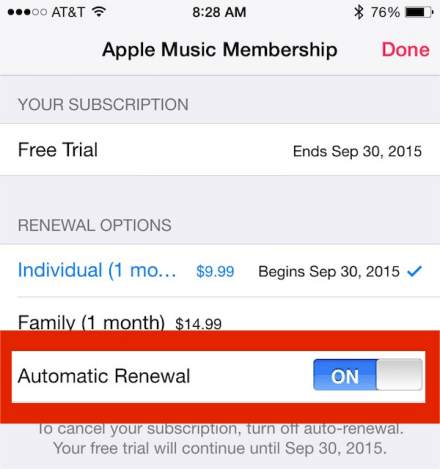
3. Libera spazio di archiviazione e svuota la cache di Apple Music
Puoi rimuovere i download di Apple Music per liberare spazio di archiviazione. Apri Apple Music, vai a Bibliotecae tocca Scaricato. Metti e tieni premuto il dito sul brano che desideri rimuovere e tocca Rimuovere. Per gli utenti Android, puoi svuotare la cache per eliminare alcuni file spazzatura sul tuo dispositivo. Apri il Impostazioni profilo app e tocca App e notifiche. Quindi, tocca Apps e seleziona Apple Music. Scegliere Archiviazione e ha colpito l' CACHE CHIARO pulsante.
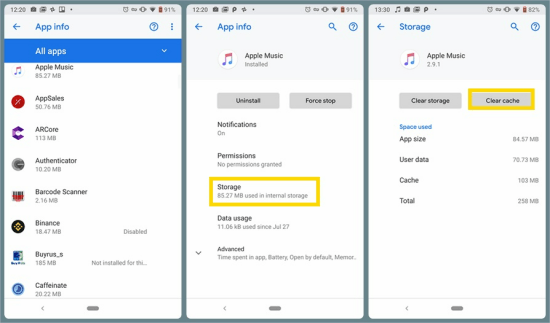
4. Aggiorna o disinstalla e reinstalla Apple Music
Di solito, le nuove versioni di un'app correggono i bug che si verificano nelle versioni precedenti. Aprire App Storee vai a Aggiornamenti. Fai clic sull'opzione Aggiorna accanto a Apple Music. Per reinstallare l'app Apple Music, tieni premuto il dito su Apple Music e tocca il Meno icona. Colpo Elimina e dell' Fatto. Quindi vai al App Store e reinstalla l'app.
5. Spegni e riavvia o aggiorna il dispositivo
A volte può causare un problema tecnico nel sistema Apple Music non funziona correttamente. Tieni premuto il pulsante laterale e uno dei pulsanti del volume finché non viene visualizzato il cursore di spegnimento. Trascina il cursore per spegnere il dispositivo. Quindi, tieni premuto il pulsante laterale per riavviare. Per aggiornare il tuo dispositivo, vai su Impostazioni profilo app e tocca Informazioni. Rubinetto Aggiornamento software e dell' Ora l'installazione.
Puoi anche provare a disconnetterti e ad accedere nuovamente al tuo ID Apple o persino a contattare il supporto Apple. Spero che le soluzioni qui possano aiutarti a risolvere perché la mia musica non viene scaricata su Apple Music. Inoltre, vorrei introdurre un modo per ascoltare Apple Music senza l'app in modo da non essere più turbato dal problema.
Per aiutarti a sbarazzarti del problema "Perché la mia musica non viene scaricata su Apple Music", consiglio vivamente il software potente e facile da usare:DumpMedia Apple Music Converter. Puoi scaricare brani di Apple Music per la riproduzione offline senza un'app Apple Music. E puoi persino ascoltare Apple Music su qualsiasi altro dispositivo dopo la conversione.
Inoltre, il convertitore è così intuitivo che puoi gestirlo rapidamente e completare l'intero processo in pochi passaggi. Per riferimento, ecco un tutorial dettagliato sulla conversione di Apple Music in formati comuni con DumpMedia Convertitore di musica Apple.
Passo 1. Scaricare DumpMedia Apple Music Converter
Per prima cosa, scarica il Mac o Winversione di dows DumpMedia Apple Music Converter sul tuo computer. Dopo averlo installato e avviato, fare clic su Apri il web player Apple per accedere a Apple Music Web Player.
Passaggio 2. Accedi, apri una playlist e modifica il formato di output
Clicca su Accedi nell'angolo in alto a destra e accedi con il tuo ID Apple. Quindi, apri una playlist che desideri scaricare e fai clic sulla bolla rossa nell'angolo in alto a destra per aprire il convertitore di Apple Music. Clicca il Scopri la nostra gamma di prodotti pulsante nell'angolo in basso a sinistra e scegli la cartella di output.

Passo 3. Inizia a convertire
Facendo clic sull'elenco a discesa accanto Formato di uscita, puoi selezionare il formato di output. Clic Converti tutto nell'angolo in basso a destra per avviare la conversione.

Passaggio 4. Visualizza il file di output e riproduci Apple Music offline
Una volta completata la conversione, puoi andare su Finito scheda per vedere i file convertiti. Clicca il Apri file per individuare i file audio. Ora puoi ascoltarli senza una connessione di rete e riprodurli su dispositivi senza un'app Apple Music.
Il tutorial di cui sopra riguarda come affrontare il "Perché la mia musica non viene scaricata su Apple Music " problema. Puoi provare questi metodi prima di contattare finalmente il supporto Apple. Se vuoi essere libero da questo problema, non perdere DumpMedia Apple Music Converter. Ti aiuta a goderti Apple Music senza preoccuparti del problema di download.
